[小苹果一键重装系统]Win10系统下使用迅雷下载提示资源不足怎么
软件介绍
[小苹果一键重装系统]Win10系统下使用迅雷下载提示资源不足怎么办?
Win10系统下使用迅雷下载提示资源不足怎么办?说起迅雷应该大家都知道,下载电影,文件什么的都会使用到它。然而,有些用户在使用迅雷下载文件的时候,软件会提示“资源不足”,然后无法下载。遇到这种情况应该怎么办呢?下面小编为大家介绍两种方法来解决这个问题:
相关推荐:Win10系统如何关闭弹窗广告跟下载完毕提示

方法一:
1、先暂停下载的任务(即双击正在下载的任务)。
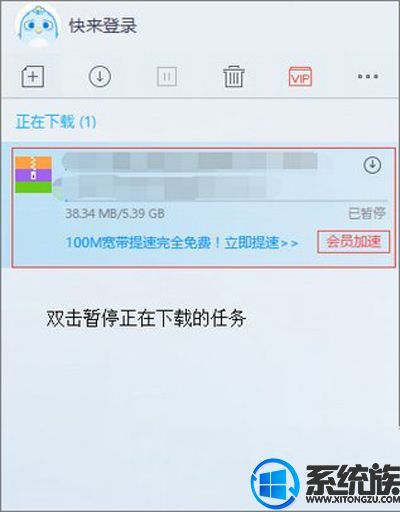
2、接着双击重新下载这个任务,看下能正常否下载。
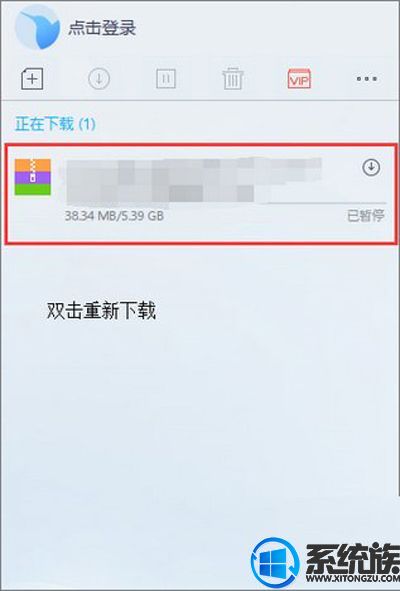
3、如若还不能正常下载,就重启迅雷。右击任务栏内的迅雷图标,点击退出即可。
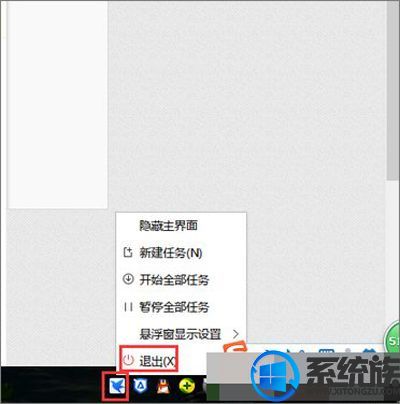
4、要是还不行,可以删掉正在下载的任务,然后再重新下载即可。
方法二:
1、下载并安装百度云管家;
2、在迅雷中右击资源不足的任务,找到并点击“复制下载链接”。
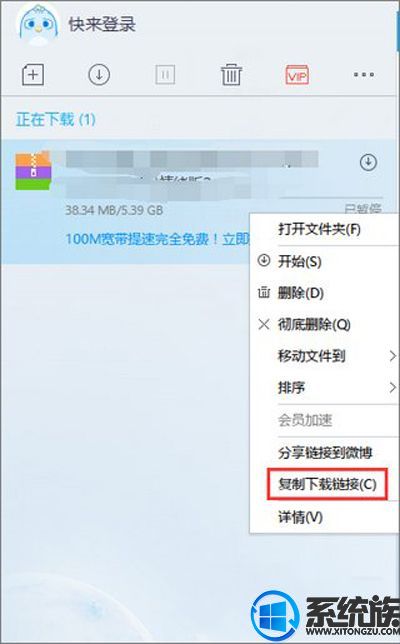
3、接着打开百度云,点击工具栏内的“离线下载”,粘贴刚才复制的下载链接,点击确定即可离线下载。
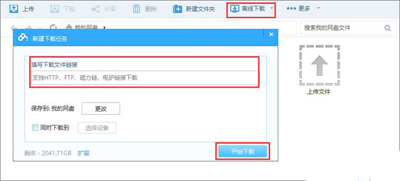
4、离线下载到云盘后,我们只需把这个文件再次下载到电脑上即可。
以上就是Win10系统下使用迅雷下载提示资源不足怎么办的详细解决方法了,有遇到这个问题的朋友可以参照小编的方法进行操作,更多关于win10系统技巧,请大家关注系统族!
更多>>U老九推荐教程
- [得得一键重装系统]Win10专业版安装directplay出现“0x80070057
- [聪明狗一键重装系统]win10想搭建网站IIS已经安装接下来要怎么做
- [大地一键重装系统]win10系统下玩炉石传说会卡顿怎么办?
- [925一键重装系统]win10系统激活提示错误0xc004f069导致无法激活
- [菜鸟一键重装系统]win10设置IE浏览器安全级别的方法介绍
- [深度一键重装系统]萝卜家园win10系统显示器不停闪烁抖动是怎么
- [系统之家一键重装系统]win10系统中无法调节音量大小怎么办?
- [闪兔一键重装系统]win10 中文打字非常卡怎么办|win10打字卡顿的
- [多特一键重装系统]win10进行虚拟专用网络配置时提示已拒绝远程
- [925一键重装系统]win10虚拟内存大小设置方案
- [小黑马一键重装系统]win10双显卡切换要如何解决|win10双显卡切
- [闪电一键重装系统]win10剑灵捏脸数据怎么导入|win10剑灵捏脸数
- [彩虹一键重装系统]删除steam 文件夹被拒绝访问怎么办?|win10系
- [黑鲨一键重装系统]怎么将win10系统中的搜狗热点新闻彻底卸载掉
- [胖子一键重装系统]WIN10打开激活出现激活页面闪退要怎么办
- [魔法猪一键重装系统]win10更新100%卡住不动要怎么办
- [得得一键重装系统]win10玩cffps低怎么办|win10玩cffps低解决方
- [胖子一键重装系统]win10网页视频无法全屏的三个处理方法
- [小熊一键重装系统]win10开机声音怎么关不喜欢那音乐
- [电脑公司一键重装系统]win10系统ip设置属性打不开的解决方法
更多>>U老九热门下载
- [友用一键重装系统]win10热键冲突怎么办|win10热键冲突解决方案
- [桔子一键重装系统]win10系统如何设置日文输入法?|设置日文输入
- [彩虹一键重装系统]低配win10系统玩绝地求生优化设置
- [番茄家园一键重装系统]win10怎么查看系统是否永久激活|win10查
- [智能一键重装系统]怎么把win10默认输入法怎么改成英文
- [闪电一键重装系统]如何修改Win10系统锁屏登录界面?
- [智能一键重装系统]win7升级win10后不能访问共享文件夹的解决方
- [大番茄一键重装系统]Win10系统中如何开启VT虚拟化|VT虚拟化技术
- [中关村一键重装系统]Win10系统如何查看电脑基本信息
- [小马一键重装系统]如何删除win10启动onekey ghost|删除win10启



![[大白菜一键重装系统]win10 能删除的系统文件有哪些|C盘有哪些系](http://www.ulaojiu.com/uploads/allimg/180506/1_050614333J4U.png)
![[魔法猪一键重装系统]win10/win8系统ocx控件注册方法图文教程](http://www.ulaojiu.com/uploads/allimg/180506/1_0506143KI344.png)